Познакомьтесь с процессом выполнения Spotify Скачать
«Я только что получил Spotify план подписки и хотите узнать больше о процессе Spotify скачать. Могу ли я получить гида? «Как лучше организовать процесс Spotify скачать? Могу ли я сделать это, даже если я не использую Spotify Премиум аккаунт?" Были ли у вас когда-нибудь вышеперечисленные вопросы?
Среди многих платформы музыкальных стриминговых сервисов которые доступны каждому, выбирая Spotify определенно хороший выбор, так как это один из гигантов в отрасли, предоставляющий пользователям потрясающие и высококачественные услуги потоковой передачи музыки. Обладая многими преимуществами Spotify Пользователь премиум-аккаунта может наслаждаться, одним из лучших определенно будет возможность делать Spotify скачать, так как офлайн-стриминг входит в список преимуществ.
Если вы подписываетесь впервые и еще не знакомы с процессом, мы расскажем, как вы можете это сделать с вашим активным планом подписки, в первой части этого поста. Вы также должны принять к сведению то, что есть во втором посте, потому что на самом деле вы можете сделать больше, даже если используете бесплатный Spotify версия.
Содержание статьи Часть 1. Как загрузить Spotify?Часть 2. Как загрузить Spotify Музыка в лучшем виде?Часть 3. Резюме
Часть 1. Как загрузить Spotify?
Spotify предлагает четыре уровня платных планов подписки. У него есть индивидуальный план стоимостью 9.99 долларов США в месяц, план DUO стоимостью 12.99 долларов США в месяц, семейный план по цене 15.99 долларов США в месяц, а план со скидкой для подходящих студентов — 4.99 долларов США в месяц.
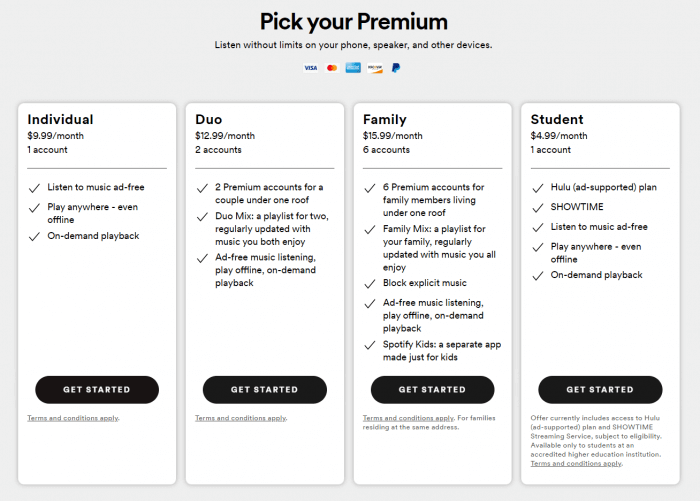
Как мы уже говорили во вступительной части, одна из многих привилегий, Spotify Владельцы премиум-аккаунтов могут наслаждаться возможностью делать Spotify скачать для потоковой передачи песен в автономном режиме.
Мы будем делиться здесь подробными процедурами того, как вы можете Spotify загружать с помощью ваших персональных компьютеров, а также портативных устройств, таких как мобильные телефоны Android или iOS и даже планшеты.
Примечание. Выполняя приведенные ниже процедуры, вы должны убедиться, что ваш Spotify Премиум-подписка активна, у вас есть стабильное подключение к Интернету и приложение, которое вы используете, обновлено, чтобы избежать ошибок в процессе. Если вы не уверены, используете ли вы последнюю версию Spotify приложение, вы всегда можете посетить Магазин, чтобы проверить и установить обновления.
Теперь, вот как вы можете сделать процесс Spotify скачать.
Скачать Spotify Музыка на вашем персональном компьютере
Загрузка Spotify песни на рабочем столе довольно просто. Вам нужно всего лишь выполнить трехэтапную процедуру.
Шаг 1. На своем ПК войдите в свой Премиум Spotify учетную запись, используя учетные данные вашей учетной записи.
Шаг 2. Направляйтесь к Spotify страницу песен и найдите список воспроизведения, который вы хотите загрузить.
Шаг 3. Выбрав плейлист для загрузки, откройте его. Вы сразу же увидите опцию «Загрузить» в правом верхнем углу экрана. При переключении ползунка список воспроизведения будет загружен.
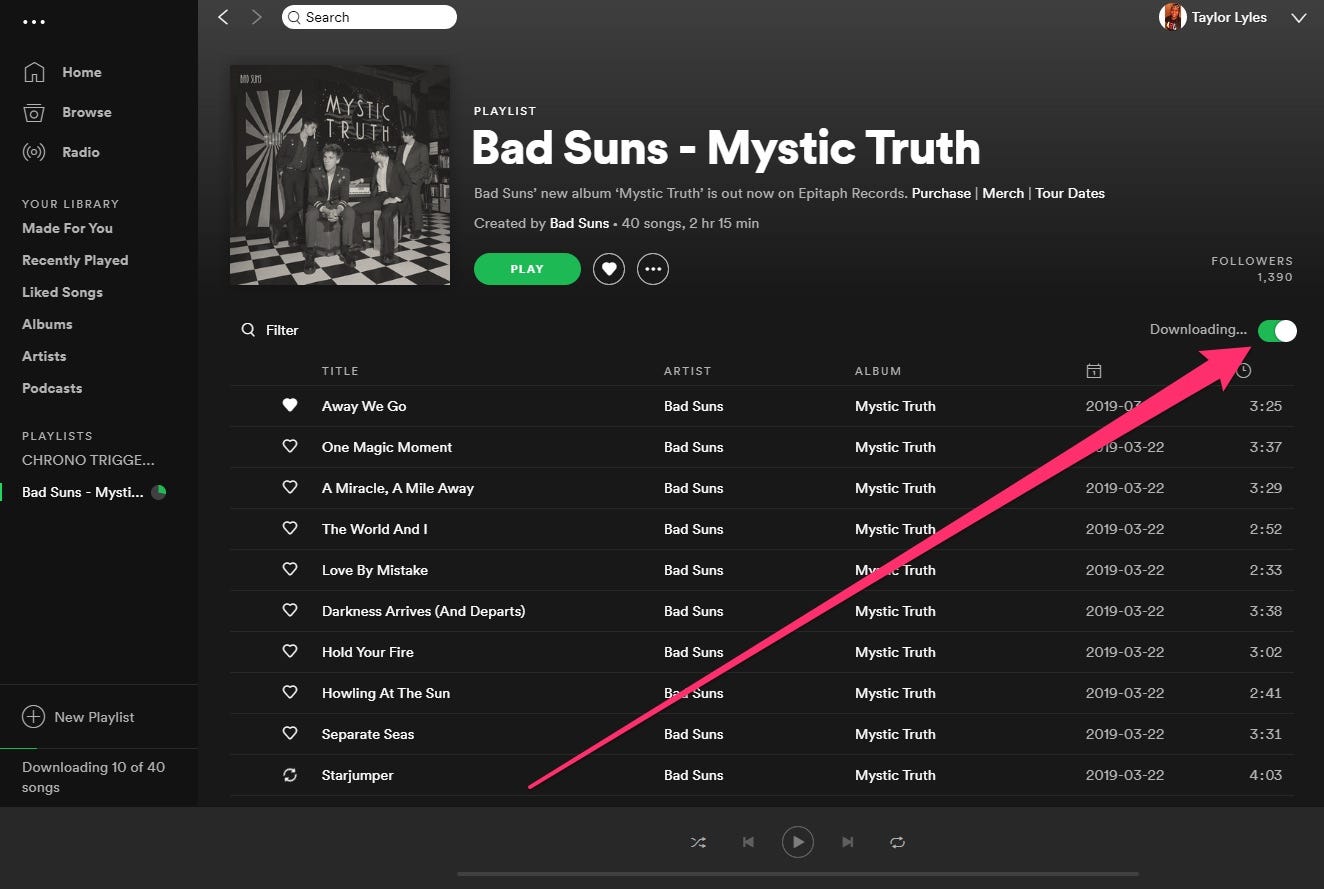
Чтобы проверить, успешно ли скачались песни из выбранных плейлистов, вы увидите зеленый символ рядом с плейлистом.
Чтобы вы могли получить доступ к спискам воспроизведения, которые вы скачали с Spotify через свой компьютер, просто зайдите в «Настройки», отметьте меню «Показать дополнительные настройки», затем раздел «Хранение песен в автономном режиме». Здесь будут отображаться загруженные песни.
Скачать Spotify Музыка на ваших портативных устройствах (мобильных телефонах и планшетах)
Конечно, у нас также есть подробное руководство о том, как вы можете Spotify загружайте на свои удобные устройства, такие как мобильные гаджеты и планшеты.
Шаг 1. Открой Spotify приложение на вашем устройстве Android или iOS. Войдите, используя свой Spotify Учетные данные премиум-аккаунта — имя пользователя и пароль.
Шаг 2. В нижней части экрана есть три варианта. Из них выберите «Библиотека». Затем вы увидите все созданные вами плейлисты, когда перейдете в раздел «Ваша библиотека». Просто выберите плейлист, который хотите скачать.
Шаг 3. Просто нажмите кнопку «Скачать». Вы заметите, что ползунок окрасится в зеленый цвет. Это приведет к тому, что приложение начнет загрузку выбранного плейлиста. Однажды Spotify процесс загрузки завершен, рядом с каждой песней будет отображаться направленная вниз зеленая стрелка.
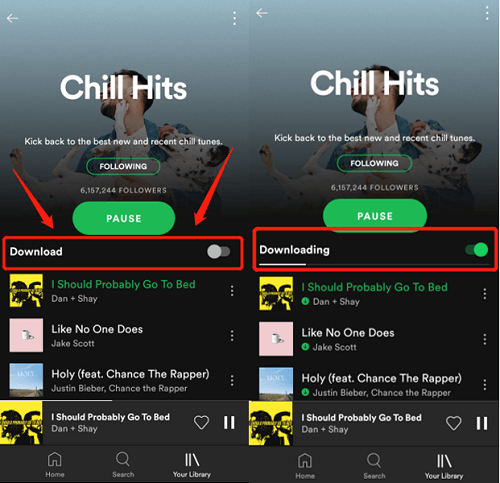
Чтобы быстро просмотреть загруженные плейлисты на мобильных или портативных устройствах, вы можете просто перейти в раздел «Ваша библиотека» своей учетной записи, а затем перейти в «Музыка».
Так же просто, как следовать вышеуказанным процедурам выполнения Spotify скачать, вы сможете иметь свой любимый Spotify песни доступны для потоковой передачи в автономном режиме!
Часть 2. Как загрузить Spotify Музыка в лучшем виде?
Действительно, приятно знать, что одним из преимуществ наличия Spotify Премиум-аккаунт должен уметь делать Spotify скачать, что приведет вас к потоковой передаче в автономном режиме вашего любимого Spotify песни. Но вопрос, тем более бесплатно Spotify пользователей версии, может возникнуть – это Spotify скачать можно даже без подписки на Spotify Премиум план? Раздел ответит на вышеуказанный запрос.
Если вы используете Spotify приложение в течение некоторого времени, вы наверняка знаете о том, что Spotify песни являются защищенными файлами. При этом сначала вы можете подумать, что загрузка треков и доступ к ним без плана подписки вообще невозможны.
Но ты ошибаешься! Spotify пользователи могут по-прежнему пользоваться загрузкой, даже не платя ежемесячную абонентскую плату. И это путем поиска и использования наилучшего инструмента, которым в данном случае является TunesFun Spotify Music Converter. Что делает это TunesFun Spotify Music Converter лучший конвертер программного обеспечения?
The TunesFun Spotify Music Converter может легко избавиться от DRM-защиты Spotify песни, ведущие вас к способности слушать Spotify песни офлайн на любом медиаплеере или устройстве. Благодаря функции преобразования приложения вам не нужно беспокоиться о том, воспроизводятся ли песни на определенном устройстве, поскольку это TunesFun Spotify Music Converter могу помочь тебе превращаются Spotify музыкальные файлы в формат MP3, он также преобразует треки из их текущего формата (OGG Vorbis) в более гибкие форматы файлов FLAC, WAV и AAC.
Этот профессиональный программный конвертер также работает довольно быстро, сохраняя при этом исходное качество изображения. Spotify песни, а также их идентификационные теги и метаданные. При использовании приложения вы также можете обеспечить своевременные и последовательные обновления. Более того, всегда доступна техническая поддержка со стороны команды. Таким образом, в случаях, когда у вас есть проблемы или вопросы по поводу приложения, вы также можете обратиться за помощью в службу поддержки клиентов.
Благодаря простому интерфейсу TunesFun Spotify Music Converter, вы можете легко ориентироваться в его функциях. Чтобы помочь вам в процессе Spotify скачать через TunesFun Spotify Music Converter, мы подготовили подробное руководство в следующем разделе.
Шаг 1. Имейте в виду, что есть несколько требований по установке, которые вы должны выполнить, прежде чем, наконец, получите TunesFun Spotify Music Converter запущен и работает на вашем ПК. Как только они будут завершены, приступите к установке и запустите приложение сразу после успешного завершения.
Шаг 2. На главном экране приложения вы увидите возможность добавить Spotify песни. Вы можете либо использовать URL-адреса песен, либо просто перетащить их (так как это гораздо проще сделать). Также следует отметить, что приложение поддерживает пакетное преобразование песен, поэтому, если вы думаете о преобразовании нескольких песен за один раз, использование этого конвертера определенно полезно.

Шаг 3. Однажды Spotify треки были загружены, теперь вы можете настроить параметры вывода. Выбор MP3 в качестве выходного формата даст вам более гибкие возможности для потоковой передачи песен. Конечно, вы можете использовать другие форматы, поддерживаемые приложением, если хотите. Кроме того, не забудьте настроить выходной путь, а также другие оставшиеся параметры.

Шаг №4. После настройки преобразование начнется после нажатия кнопки «Преобразовать» или «Преобразовать все». Приложение также выполнит процедуру удаления DRM одновременно.

Таким образом, после завершения преобразования файлы, сохраненные в выходной папке, определенной на шаге 2, уже не содержат DRM. Вы можете воспроизводить их и получать к ним доступ на любом гаджете или медиаплеере прямо сейчас! Тогда также можно будет сохранять их на внешних дисках или в облачных онлайн-хранилищах.
Часть 3. Резюме
Процесс Spotify скачать определенно легко с вашим Spotify Премиум аккаунт. Если вы являетесь владельцем бесплатной учетной записи, вам не нужно так много думать, потому что вы все равно можете загрузить Spotify песни, которые вы любите, с помощью таких приложений, как TunesFun Spotify Music Converter!
Оставить комментарий